Ondervindt u problemen met het verwijderen van afspeellijsten van je iPod nano? Volg deze eenvoudige stappen om ze te verwijderen in geen tijd.
Stappen
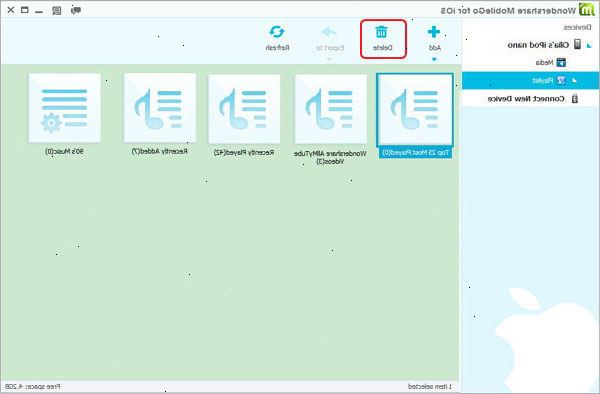
Automatisch toevoegen en verwijderen van nummers en afspeellijsten
Wanneer uw iPod is ingesteld op alle muziek automatisch te synchroniseren met iTunes (standaardinstelling), zal nummers en afspeellijsten die worden toegevoegd of verwijderd uit de iTunes-bibliotheek worden toegevoegd of verwijderd van uw iPod als de iPod is aangesloten en gesynchroniseerd met iTunes. Als uw iPod is ingesteld op alleen automatisch synchroniseren bepaalde afspeellijsten, worden nummers toegevoegd of verwijderd uit de iPod wanneer ze worden toegevoegd of verwijderd uit de playlists in iTunes die worden gesynchroniseerd met iPod1.
- 1Open uw iTunes-programma voordat u uw iPod nano in uw computer met uw USB-synchronisatiekabel.
- 2Klik met de rechtermuisknop op de afspeellijst die u wilt verwijderen, en klik op "verwijderen". Als de iPod nano is ingesteld op automatisch synchroniseren met uw computer, dan is elke afspeellijst van uw iPod nano moet ook in je iTunes.
- 3Sluit je iPod nano op de computer met behulp van uw iPod USB-synchronisatiekabel. Als iTunes nog niet geopend is, moet het automatisch openen, maar als dat niet gebeurt, kunt u deze openen door te dubbelklikken op het.
- 4Wacht op uw iPod nano om automatisch synchroniseren met uw iTunes-bibliotheek, het verwijderen van alle afspeellijsten die niet meer in uw iTunes-bibliotheek.
Handmatig toevoegen en verwijderen van nummers van de afspeellijst
- 1Als u liever de nummers en afspeellijsten op uw iPod los van de manier waarop je ze beheren in iTunes te beheren:
- Stel uw iPod om handmatig muziek en video beheren door te klikken op het pictogram van uw iPod op de linkerkant van iTunes wanneer deze is aangesloten inch
- Controleer de "handmatig beheren muziek en video 'doos.
- Stel uw iPod om handmatig muziek en video beheren door te klikken op het pictogram van uw iPod op de linkerkant van iTunes wanneer deze is aangesloten inch
- 2Sluit je iPod nano op de computer met behulp van uw iPod USB-synchronisatiekabel. iTunes wordt automatisch geopend, maar als dat niet gebeurt, kunt u deze openen door te dubbelklikken op het.
- 3Klik op het grijze driehoekje naast uw iPod in de bronlijst itunes. Dit zal u toelaten om de inhoud van uw iPod te zien. Alle afspeellijsten op je iPod nano zal hier verschijnen.
- 4Klik op de afspeellijst die u wilt verwijderen menu en selecteer "delete" uit de iTunes bewerken.
Tips
- Afspeellijsten kunnen niet rechtstreeks vanaf uw iPod worden verwijderd.
- U kunt ook afzonderlijke nummers van je iPod verwijderen door eerst te klikken op het pictogram van uw iPod op de linkerkant van iTunes wanneer deze is aangesloten, en vervolgens markeren elk nummer dat u wilt verwijderen (alle nummers van je iPod zal nu zijn verschenen in de belangrijkste iTunes scherm). Zodra alle nummers die u wilt verwijderen zijn gemarkeerd, selecteert u "delete" uit de iTunes menu Bewerken.
- Dit werkt ook met elke andere iPod
- Laat de On-The-Go-afspeellijst, verschijnt het op de iPod standaard.
Waarschuwingen
- Als uw iPod is ingesteld op automatisch synchroniseren met uw iTunes-bibliotheek, afspeellijsten die u wilt verwijderen in iTunes, die vervolgens vanaf uw iPod worden gewist wanneer u de stekker in, kan niet meer worden hersteld.
- Als uw iPod-scherm leest "niet loskoppelen" wanneer deze is aangesloten, niet loskoppelen van uw USB-sync kabel van uw computer of uw iPod. Dit zou kunnen leiden tot de volledige inhoud van je iPod wordt verwijderd. Ten eerste, uit te werpen uw iPod met behulp van de eject-knop direct naast het pictogram van uw iPod in iTunes, en wacht op uw iPod niet meer lezen 'niet los te koppelen ".
Dingen die je nodig hebt
- iPod
- iTunes
- Werkende computer met een USB-kabel / dock
